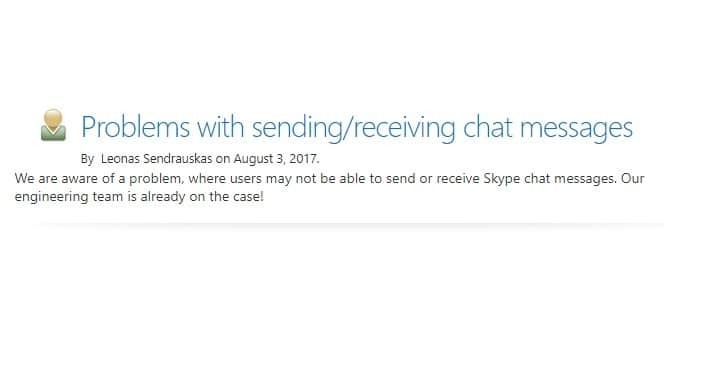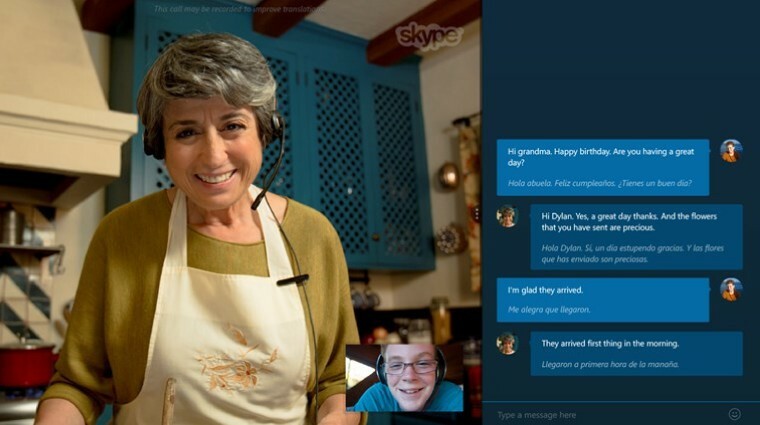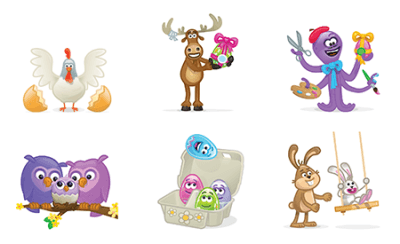- سكايب هو أحد تطبيقات المراسلة الفورية الأكثر استخدامًا ، ولكن لدى Skype أيضًا نصيبه من المشكلات.
- أبلغ العديد من المستخدمين أنهم حصلوا على خطأ 0x80070497 عند استخدام Skype.
- لإصلاح الخطأ 0x80070497 ، تحتاج إلى إعادة تسجيل خدمات معينة.
- لقد غطينا مشكلات Skype على نطاق واسع في الماضي ، وإذا كنت تبحث عن المزيد من الأدلة ، فراجع مركز سكايب.

سيحافظ هذا البرنامج على تشغيل برامج التشغيل الخاصة بك ، وبالتالي يحميك من أخطاء الكمبيوتر الشائعة وفشل الأجهزة. تحقق من جميع برامج التشغيل الخاصة بك الآن في 3 خطوات سهلة:
- تنزيل DriverFix (ملف تنزيل تم التحقق منه).
- انقر ابدأ المسح للعثور على جميع السائقين الإشكاليين.
- انقر تحديث برامج التشغيل للحصول على إصدارات جديدة وتجنب أعطال النظام.
- تم تنزيل DriverFix بواسطة 0 القراء هذا الشهر.
أصبح نظام التشغيل Windows 10 شائعًا للغاية ، ولأنه ترقية مجانية لجميع مستخدمي Windows 7 و Windows 8 ، فلا عجب أن معظمهم قد تحولوا إلى Windows 10.
على الرغم من شعبيته ، لا يزال نظام التشغيل Windows 10 نظام تشغيل جديدًا ، وقد تكون هناك بعض الأخطاء ، والحديث عن الأخطاء ، أحد الأخطاء التي أبلغ عنها المستخدمون هو 0x80070497 خطأ مع Skype على Windows 10.
كيف يمكنني إصلاح خطأ سكايب 0x80070497 في Windows 10؟
1. استخدم موجه الأوامر
- ابدأ موجه الأوامر. يمكنك القيام بذلك عن طريق الضغط على Windows مفتاح + X واختيار موجه الأوامر (المسؤول).
- أنت الآن بحاجة إلى إيقاف خدمة BITS وخدمة Windows Update من موجه الأوامر. للقيام بذلك ، قم بتنفيذ هذين الأمرين في موجه الأوامر:
- بت توقف صافي
- توقف صافي wuauserv
- بعد ذلك ، احذف ملفات qmgr * .dat. للقيام بذلك ، أدخل هذا في موجه الأوامر واضغط على Enter:
- حذف “٪ ALLUSERSPROFILE٪ Application DataMicrosoftNetworkDownloaderqmgr * .dat”
إذا كنت تحاول هذا الحل لأول مرة ، فتخط هذه الخطوة وانتقل إلى الخطوة 5. إذا كنت قد جربت جميع الخطوات بالفعل ولكن دون نجاح ، فكرر كل الخطوات مرة أخرى ، ولكن لا تتخط هذه الخطوة هذه المرة.
هذه طريقة أكثر عدوانية لذا استخدمها بعناية. نظرًا لأن هذه طريقة عدوانية ، فقد طلبنا منك تخطيها من قبل ، ولكن إذا كنت قد جربت جميع الخطوات الأخرى أثناء تخطي هذه الطريقة ، فجرّب هذه المرة أيضًا.
- قم بتشغيل هذه الأوامر الثلاثة في موجه الأوامر لإعادة تسمية المجلدات. تذكر أن تضغط على Enter بعد كل أمر:
- Ren٪ systemroot٪ SoftwareDistributionDataStore * .bak
- Ren٪ systemroot٪ SoftwareDistributionDownload * .bak
- Ren٪ systemroot٪ system32catroot2 * .bak
- بعد ذلك ، تحتاج إلى إعادة تعيين خدمة BITS وخدمة Windows Update إلى واصف الأمان الافتراضي. لإجراء ذلك ، ستحتاج إلى إدخال هذه الأوامر في موجه الأوامر:
- بتات sc.exe sdset D: (A ؛؛ CCLCSWRPWPDTLOCRRCSY) (A ؛؛ CCDCLCSWRPWPDTLOCRSDRCWDWOBA)
- (أ؛؛ CCLCSWLOCRRCAU) (A ؛؛ CCLCSWRPWPDTLOCRRCPU)
- sc.exe sdset wuauserv D: (A ؛؛ CCLCSWRPWPDTLOCRRCSY) (A ؛؛ CCDCLCSWRPWPDTLOCRSDRCWDWOBA)
- (أ؛؛ CCLCSWLOCRRCAU) (A ؛؛ CCLCSWRPWPDTLOCRRCPU)
- بعد ذلك ، أدخل ما يلي في موجه الأوامر واضغط على Enter:
- القرص المضغوط / d٪ windir٪ system32
- أدخل هذا السطر في موجه الأوامر واضغط على Enter:
- القرص المضغوط / d٪ windir٪ system32
- أعد تسجيل ملفات BITS وكذلك ملفات Windows Update. قد تستغرق هذه الخطوة بعض الوقت نظرًا لوجود الكثير من الأوامر التي تحتاج إلى إدخالها. تذكر أن تضغط على Enter بعد كل أمر.
- regsvr32.exe atl.dll
- regsvr32.exe urlmon.dll
- regsvr32.exe mshtml.dll
- shdocvw.dll regsvr32.exe
- regsvr32.exe browseui.dll
- jscript.dll regsvr32.exe
- regsvr32.exe vbscript.dll
- regsvr32.exe scrrun.dll
- regsvr32.exe msxml.dll
- regsvr32.exe msxml3.dll
- regsvr32.exe msxml6.dll
- regsvr32.exe actxprxy.dll
- regsvr32.exe softpub.dll
- ملف regsvr32.exe wintrust.dll
- regsvr32.exe dssenh.dll
- regsvr32.exe rsaenh.dll
- regsvr32.exe gpkcsp.dll
- regsvr32.exe sccbase.dll
- ملف regsvr32.exe slbcsp.dll
- ملف regsvr32.exe cryptdlg.dll
- regsvr32.exe oleaut32.dll
- regsvr32.exe ole32.dll
- regsvr32.exe shell32.dll
- regsvr32.exe initpki.dll
- regsvr32.exe wuapi.dll
- regsvr32.exe wuaueng.dll
- regsvr32.exe wuaueng1.dll
- regsvr32.exe wucltui.dll
- regsvr32.exe wups.dll
- regsvr32.exe wups2.dll
- regsvr32.exe wuweb.dll
- regsvr32.exe qmgr.dll
- regsvr32.exe qmgrprxy.dll
- regsvr32.exe wucltux.dll
- regsvr32.exe muweb.dll
- regsvr32.exe wuwebv.dll
- بعد ذلك ، حاول إعادة تعيين Winsock. للقيام بذلك ، أدخل:
- إعادة تعيين netsh winsock
- و اضغط يدخل لتنفيذ الأمر.
- أعد تشغيل خدمة BITS و Windows Update عن طريق إدخال هذا في موجه الأوامر:
- بتات البداية الصافية
- بداية net wuauserv
كما ترى فإن الخطأ 0x80070497 معقد بعض الشيء ، لكن يجب أن تكون قادرًا على إصلاحه ، إذا اتبعت هذه الخطوات بعناية.
أسئلة مكررة
في معظم الحالات ، يمكنك إصلاح مشكلات Skype ببساطة عن طريق تحديث Skype إلى أحدث إصدار أو عن طريق إعادة تثبيته.
يمكن أن يتوقف Skype عن العمل في حالة تلف تثبيت Skype أو إذا كان إصدارك الحالي به أخطاء معينة تسبب هذه المشكلة.
Skype هي خدمة عبر الإنترنت مما يعني أنها لن تعمل بدون اتصال بالإنترنت.
لا ، لست بحاجة إلى استخدام حساب Microsoft لتسجيل الدخول إلى Skype. يمكنك فقط استخدام اسم مستخدم Skype الخاص بك بدلاً من ذلك.